Đề tài Giải pháp lưu trữ dữ liệu - Cơ sở dữ liệu đám mây trên Google Drive
Google Drive là một dịch vụ của Google, giúp các bạn lưu trữ trực tuyến trên nền đám mây và chia sẻ tập tin, thư mục khác cho mọi người. Các bạn có thể nhanh chóng tải dữ liệu quan trọng từ máy tính để lưu trữ lên Google Drive hoặc tạo các thư mục, tài liệu, bảng tính… trên Google Drive. Và các bạn cũng có thể truy cập dữ liệu trên bất kỳ thiết bị nào, các bạn sẽ có không gian lưu trữ miễn phí lên đến tối đa khi các bạn sử dụng Google Drive.
Chuyên đề dưới đây hướng dẫn các bạn cách sử dụng Google Drive trên máy tính, các bạn phải chắc chắn máy tính có kết nối Internet.
Yêu trình duyệt Website là các trình duyệt sau đây:
Đầu tiên các bạn truy cập trang Google Drive và đăng nhập bằng tài khoản Google. Các bạn có thể sử dụng tài khoản Gmail để đăng nhập.
1.Giao diện của Google drive
Trên giao diện Drive của các bạn, ở Menu bên trái các bạn có thể xem các tập tin của các bạn, tập tin được chia sẻ với các bạn, các tập tin được đánh dấu sao, các tập tin gần đây, thùng rác…
2.Thao tác trên Google drive:
a.Tạo một thư mục mới
Để tạo một thư mục mới các bạn chọn Mới (Create) -> Thư mục (Folder), các bạn có thể tạo các file tài liệu, bảng tính, bản vẽ… bằng cách chọn Tạo và chọn đến các phần tương ứng cần tạo.
Sau đó các bạn đặt tên cho thư mục (hoặc đặt tên file) và chọn Tạo.
Sau khi tạo thư mục các bạn tạo sẽ nằm trong Drive của tôi (My Drive).
b. Tải tập tin (file) hay thư mục (folder) từ máy tính.
Các bạn muốn lưu trữ tài liệu ở máy tính lên Google Drive, các bạn nhấn vào biểu tượng Tải lên (bên cạnh nút Tạo). Nếu muốn tải tập tin từ máy tính thì các bạn chọn Tệp (Files), nếu muốn tải thư mục từ máy tính các bạn chọn Thư mục (Enable folder upload
Chuyên đề dưới đây hướng dẫn các bạn cách sử dụng Google Drive trên máy tính, các bạn phải chắc chắn máy tính có kết nối Internet.
Yêu trình duyệt Website là các trình duyệt sau đây:
Đầu tiên các bạn truy cập trang Google Drive và đăng nhập bằng tài khoản Google. Các bạn có thể sử dụng tài khoản Gmail để đăng nhập.
1.Giao diện của Google drive
Trên giao diện Drive của các bạn, ở Menu bên trái các bạn có thể xem các tập tin của các bạn, tập tin được chia sẻ với các bạn, các tập tin được đánh dấu sao, các tập tin gần đây, thùng rác…
2.Thao tác trên Google drive:
a.Tạo một thư mục mới
Để tạo một thư mục mới các bạn chọn Mới (Create) -> Thư mục (Folder), các bạn có thể tạo các file tài liệu, bảng tính, bản vẽ… bằng cách chọn Tạo và chọn đến các phần tương ứng cần tạo.
Sau đó các bạn đặt tên cho thư mục (hoặc đặt tên file) và chọn Tạo.
Sau khi tạo thư mục các bạn tạo sẽ nằm trong Drive của tôi (My Drive).
b. Tải tập tin (file) hay thư mục (folder) từ máy tính.
Các bạn muốn lưu trữ tài liệu ở máy tính lên Google Drive, các bạn nhấn vào biểu tượng Tải lên (bên cạnh nút Tạo). Nếu muốn tải tập tin từ máy tính thì các bạn chọn Tệp (Files), nếu muốn tải thư mục từ máy tính các bạn chọn Thư mục (Enable folder upload
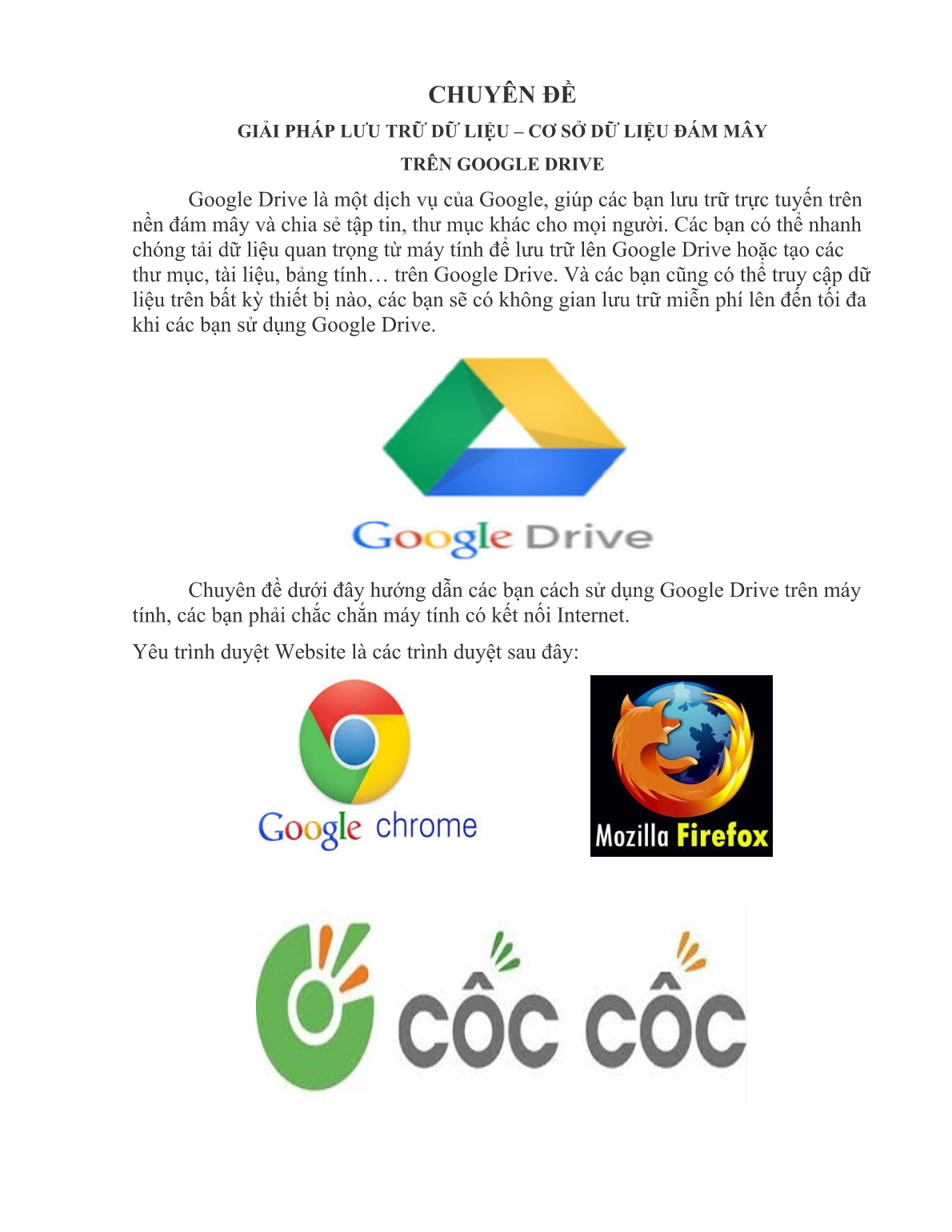
Trang 1
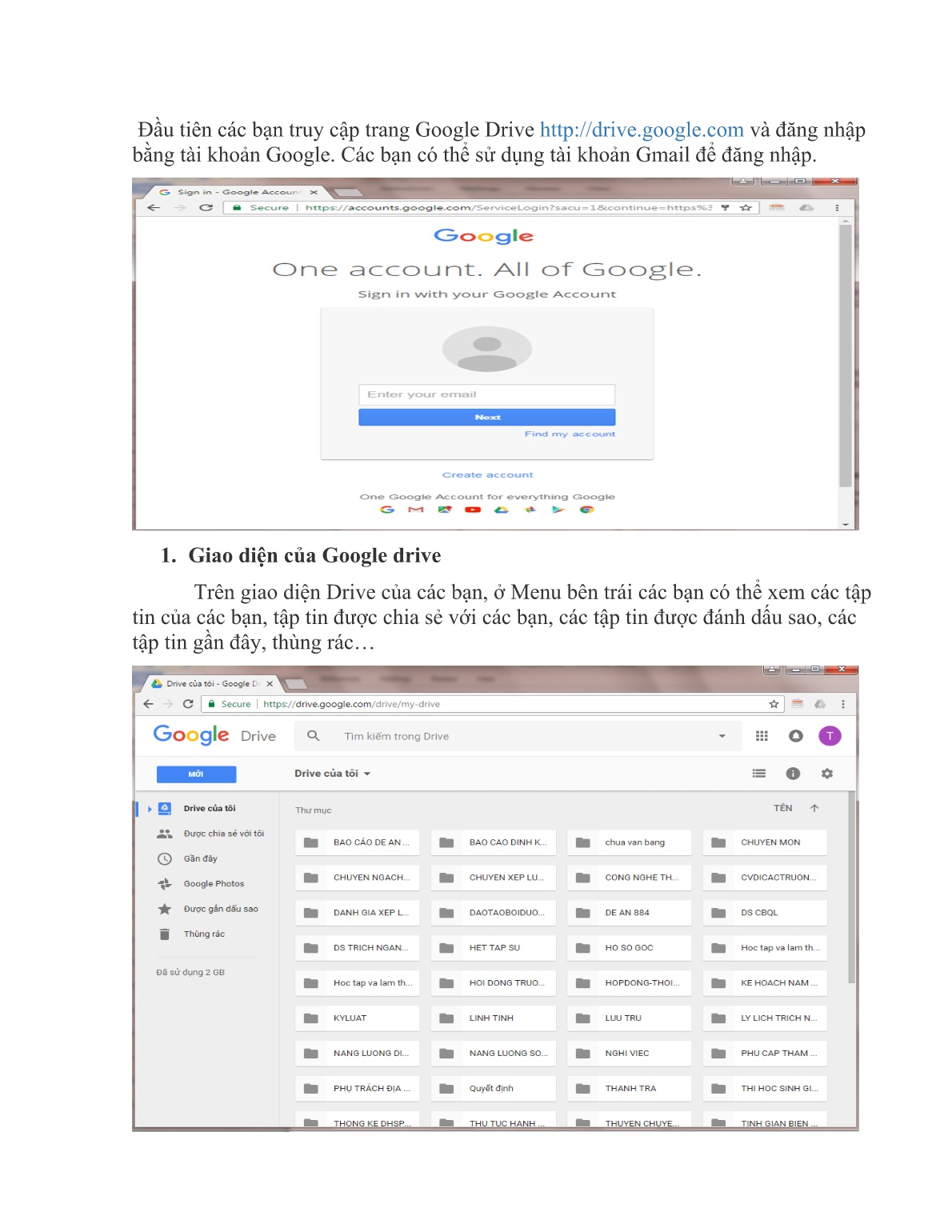
Trang 2
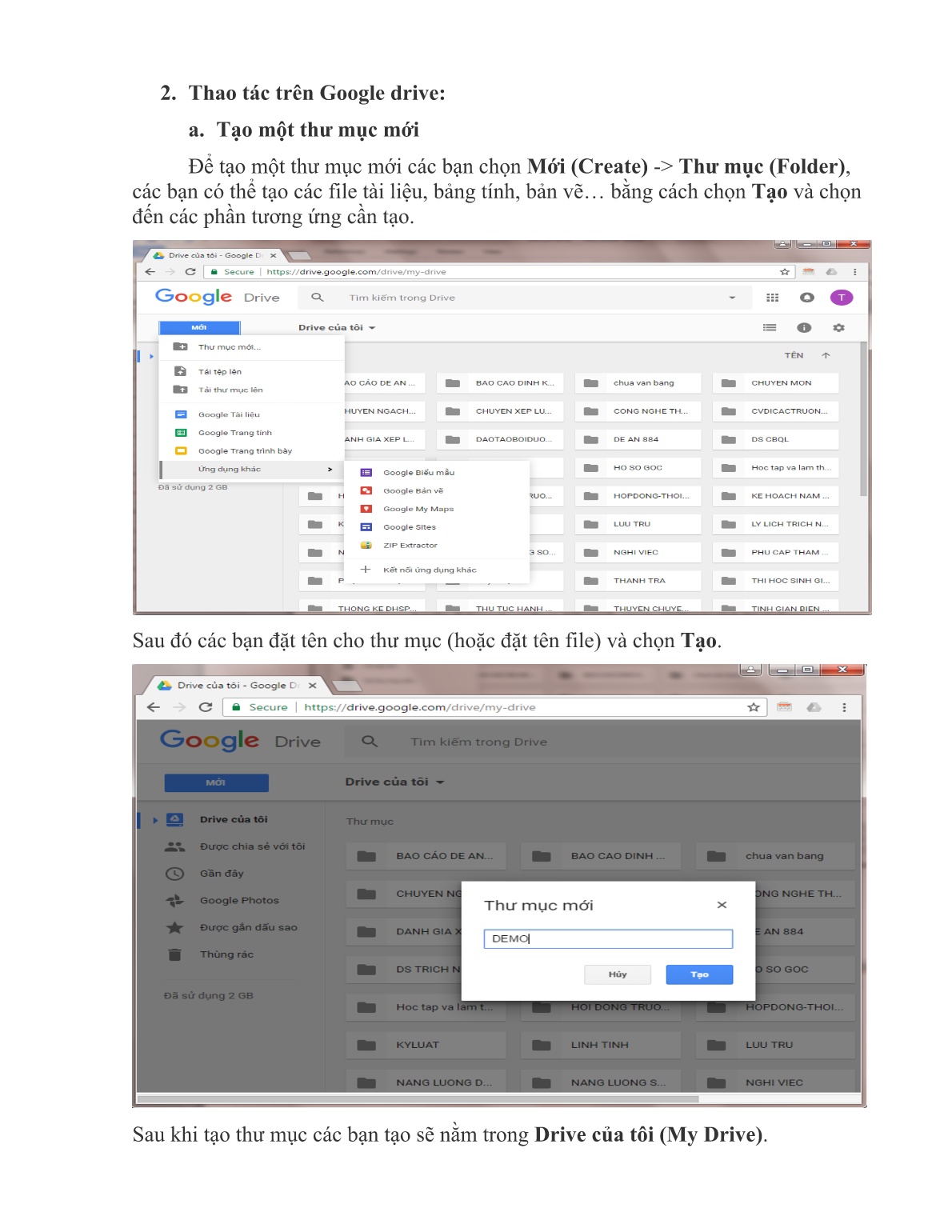
Trang 3
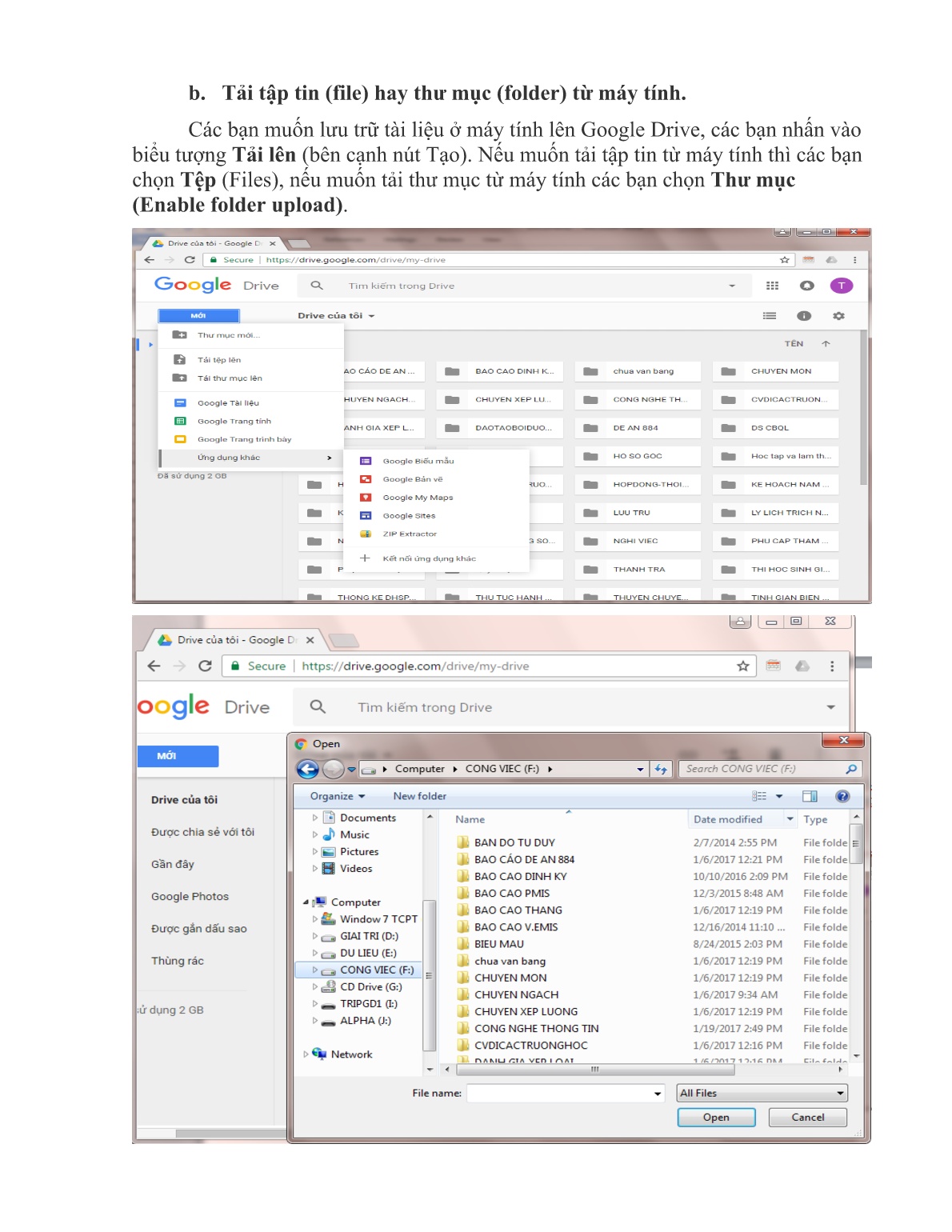
Trang 4
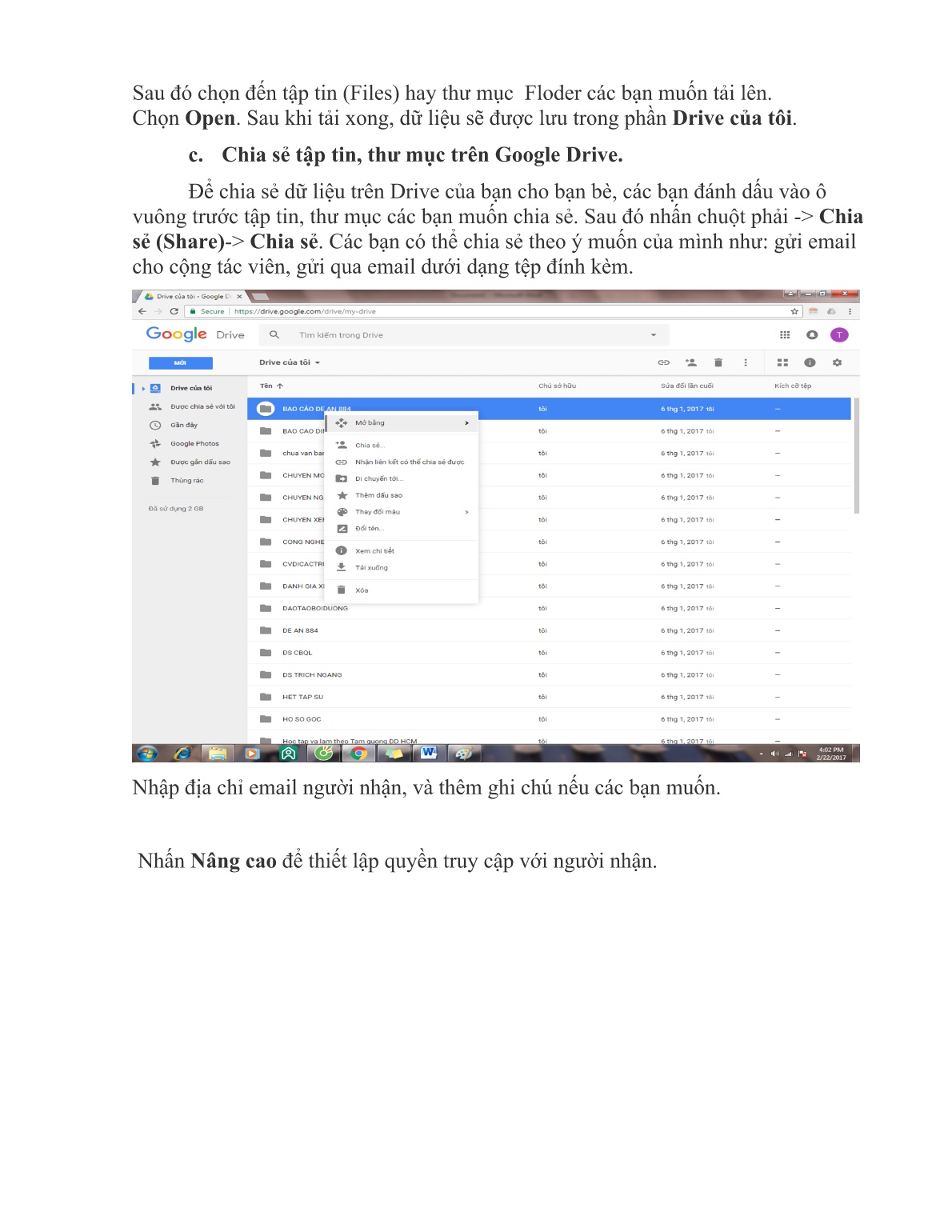
Trang 5
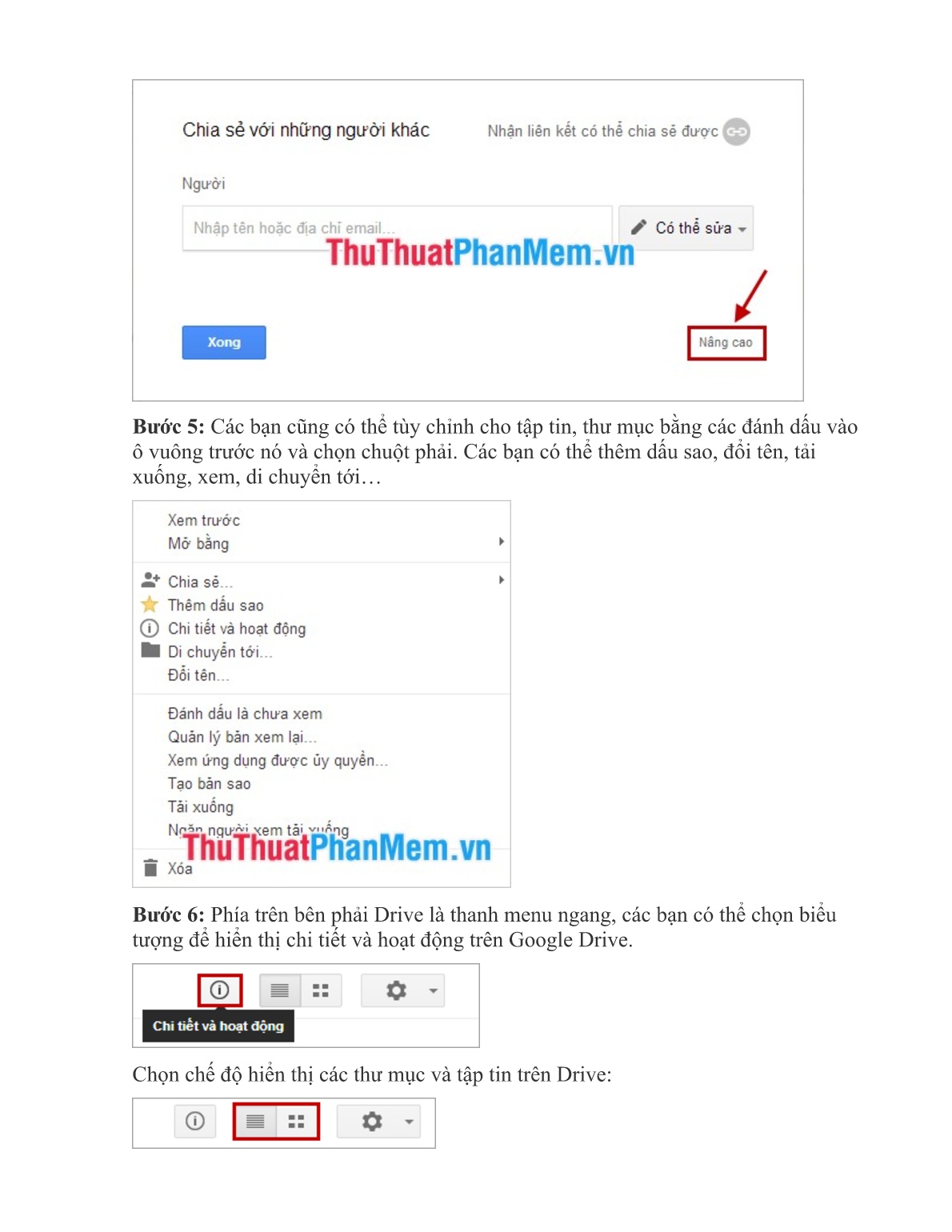
Trang 6
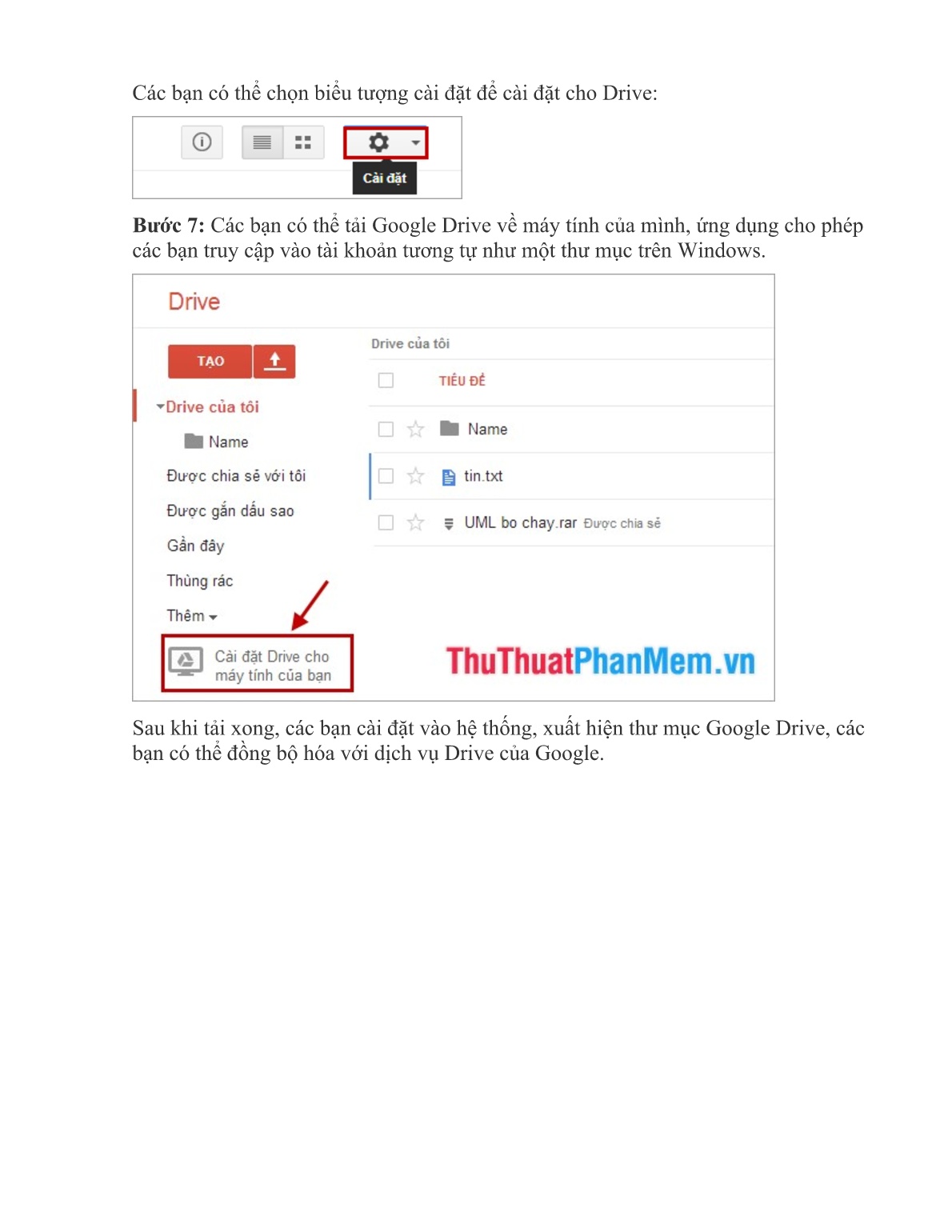
Trang 7
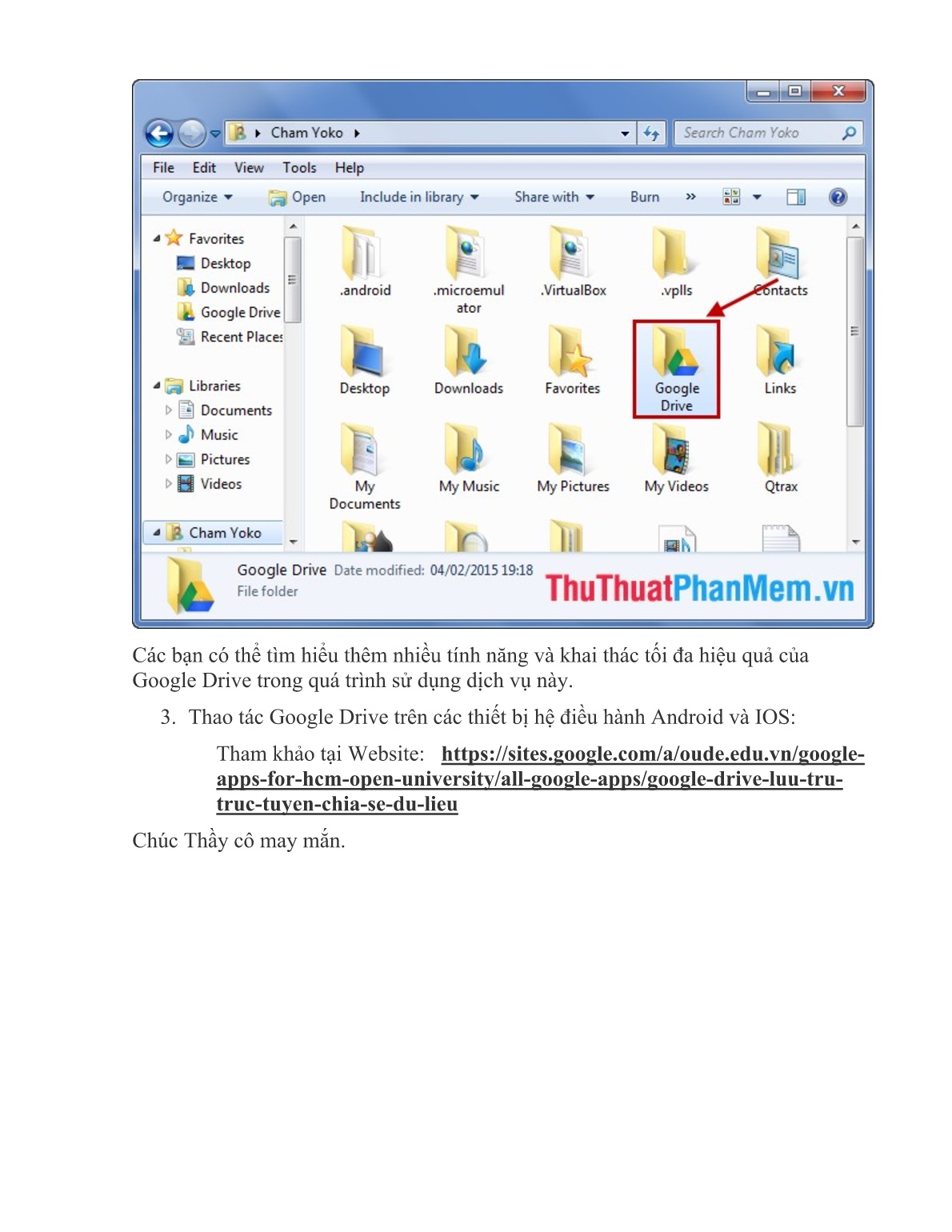
Trang 8
Bạn đang xem tài liệu "Đề tài Giải pháp lưu trữ dữ liệu - Cơ sở dữ liệu đám mây trên Google Drive", để tải tài liệu gốc về máy hãy click vào nút Download ở trên.
File đính kèm:
 de_tai_giai_phap_luu_tru_du_lieu_co_so_du_lieu_dam_may_tren.docx
de_tai_giai_phap_luu_tru_du_lieu_co_so_du_lieu_dam_may_tren.docx

